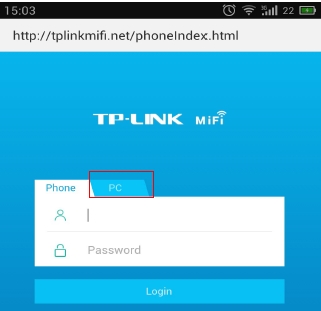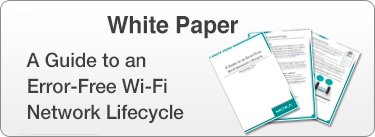Pri pokuse o pripojenie notebooku k sieti Wi-Fi čelí veľa ľudí problému, keď v ňom nie je bezdrôtové pripojenie. Jednoducho povedané, nie je k dispozícii Wi-Fi. Ikona siete Wi-Fi sa nezobrazuje na paneli oznámení, nie sú k dispozícii žiadne siete na pripojenie a v správe adaptéra nie je bezdrôtový adaptér: „Bezdrôtové sieťové pripojenie“ alebo „Bezdrôtová sieť“. Ak máte v počítači systém Windows 10 a máte rovnaký problém, keď jednoducho nie je k dispozícii sieť Wi-Fi, prečítajte si samostatný článok: Ako zapnúť sieť Wi-Fi v systéme Windows 10, keď nie je k dispozícii tlačidlo Wi-Fi a chyba „Na tomto zariadení sa nenašli bezdrôtové zariadenia počítač “. Teraz sa pokúsime tento problém vyriešiť na príklade systému Windows 7.
Tento problém vyzerá takto. Na paneli oznámení bude s najväčšou pravdepodobnosťou nasledujúci stav internetového pripojenia:

A ak pôjdete doOvládací panel Sieť a internet Sieťové pripojenia, potom s najväčšou pravdepodobnosťou nenájdete bezdrôtový adaptér, ale mal by tam byť.

Toto je celý problém, je zrejmé, že Wi-Fi nebude fungovať a nedá sa zapnúť. Ani rady z tohto článku s najväčšou pravdepodobnosťou nijako nepomôžu.
Z toho možno vyvodiť dva závery:
- Váš počítač alebo notebook vôbec nemá bezdrôtový adaptér, teda samotnú dosku. Ak máte stacionárny počítač, je to veľmi pravdepodobné a na pripojenie k sieti Wi-Fi je potrebné zakúpiť a nainštalovať externý alebo interný adaptér Wi-Fi. O tom, ako pripojiť počítač k bezdrôtovej sieti, som už písal. Ak máte notebook, musí byť adaptér zabudovaný.
- Ovládač nie je nainštalovaný. Práve preto najčastejšie nie je možné nájsť bezdrôtové pripojenie na notebooku.
Ukazuje sa, že v notebooku nie je Wi-Fi a internet funguje iba pomocou kábla. Teraz to skontrolujeme a opravíme.
Prečo na mojom notebooku nie je k dispozícii Wi-Fi?
Ako som písal vyššie, problém je s najväčšou pravdepodobnosťou v ovládačoch. Poďme preto na správcu zariadení a pozrime sa, čo tam je. Ak chcete otvoriť správcu zariadení, môžete prejsť do časti „Počítač“, kliknúť pravým tlačidlom myši na prázdnu oblasť, vybrať vlastnosti a v novom okne otvoriť Správcu zariadení vľavo.
Alebo stlačte klávesovú skratku Win + R, skopírujte príkaz do poľadevmgmt.msc a stlačte Ok.

V Správcovi zariadení otvorte kartu Sieťové adaptéry... S najväčšou pravdepodobnosťou tam budete mať iba jeden adaptér - sieťovú kartu. A v samotnom správcovi zariadení budú neznáme zariadenia so žltou ikonou (aspoň jedno zariadenie). Viac-menej takto:

V takom prípade musíte nainštalovať ovládač na Wi-Fi. Ako to urobiť, napísal som do samostatnej inštrukcie: ako nainštalovať ovládače na adaptér Wi-Fi v systéme Windows 7. Po nainštalovaní potrebného ovládača bude všetko fungovať a zobrazí sa bezdrôtové pripojenie. Môže sa vyskytnúť situácia, že bude nainštalovaný ovládač, ktorý však nefunguje správne. Vedľa bude žltý výkričník. V takom prípade ho tiež skúste znova nainštalovať.
Myslím, že po týchto krokoch budete môcť svoj notebook pripojiť k internetu bezdrôtovo. Ak niečo, napíš do komentárov, prídeme na to.